웹사이트 폼에 이름, 주소, 이메일을 계속 입력하다 보면 어느새 한 시간이 훌쩍 지나간 경험, 한 번쯤은 다들 있으셨을 거예요. 영업, 이커머스, 운영 등 다양한 비즈니스 현장에서 반복적인 데이터 입력 작업은 단순히 귀찮은 걸 넘어서 생산성을 크게 떨어뜨리는 주범이죠. 실제로 사무직 근로자들은 주당 9시간 이상을 수동 데이터 입력에 쓰고, **76%**는 하루에 최대 3시간까지 반복 입력에 허비한다고 답했어요(, ). 이 시간을 더 가치 있는 일에 쓸 수 있다면 얼마나 좋을까요?
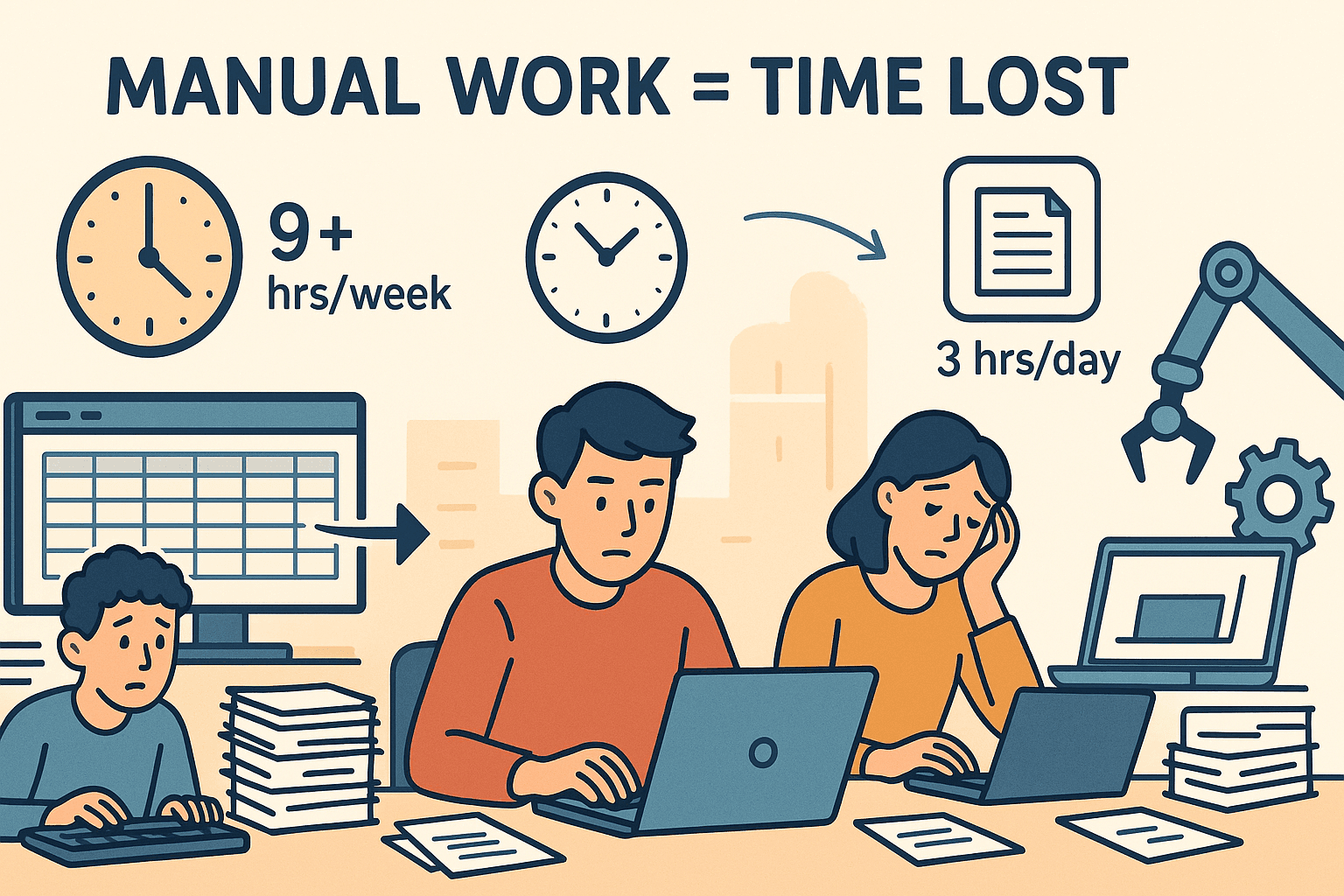 이제는 복붙 지옥에서 벗어날 수 있는 시대입니다. Chrome의 자동 채우기 기능, 그리고 같은 똑똑한 도구 덕분이죠. 리드 등록, 이커머스 결제, 신규 직원 온보딩 등 다양한 상황에서 Chrome 자동 채우기를 활용하면 입력 시간을 확 줄이고, 실수도 예방할 수 있어요. 지금부터 자동 채우기의 원리, 장단점, 그리고 실무에 어떻게 적용할 수 있는지 알아볼게요.
이제는 복붙 지옥에서 벗어날 수 있는 시대입니다. Chrome의 자동 채우기 기능, 그리고 같은 똑똑한 도구 덕분이죠. 리드 등록, 이커머스 결제, 신규 직원 온보딩 등 다양한 상황에서 Chrome 자동 채우기를 활용하면 입력 시간을 확 줄이고, 실수도 예방할 수 있어요. 지금부터 자동 채우기의 원리, 장단점, 그리고 실무에 어떻게 적용할 수 있는지 알아볼게요.
Chrome 자동 채우기란? 어떻게 작동할까?
Chrome 자동 채우기는 자주 쓰는 이름, 이메일, 주소, 결제 정보 등을 기억해뒀다가 웹 폼에서 한 번의 클릭만으로 입력해주는 디지털 비서 같은 존재예요. Chrome이 이 정보를 안전하게 저장하고, 관련 폼을 인식하면 자동으로 입력 제안을 띄워줍니다().
어떻게 입력할 정보를 알까? Chrome은 웹 폼의 HTML을 분석해서 "email", "address", "credit card" 등 표준 필드명을 찾아냅니다. 입력란을 클릭하면 Chrome이 제안을 보여주고, 선택만 하면 저장된 정보가 자동으로 채워져요. 여러 주소나 결제 수단(예: 개인/업무용)도 저장할 수 있고, Chrome 계정에 로그인하면 모든 기기에서 동기화됩니다().
즉, 1분 걸리던 입력이 1초 만에 끝나는 거죠. Google 조사에 따르면 Chrome 자동 채우기를 사용하는 사용자는 폼 작성 속도가 35% 빨라지고, 중간에 포기하는 비율도 크게 줄었다고 해요(). 저장된 정보 그대로 입력되니, "123 Main Stret" 같은 오타도 방지할 수 있습니다.
비즈니스 사용자에게 Chrome 자동 채우기가 중요한 이유
일반 사용자에게 자동 채우기가 단순히 편리함이라면, 비즈니스 사용자에게는 생산성 향상의 핵심 무기입니다. 그 이유는 다음과 같아요:
- 시간 절약: 반복 입력에 쓰는 시간만 줄여도 영업, 전략, 관계 구축 등 본업에 더 집중할 수 있습니다. 주간 누적 시간을 생각하면 효과는 훨씬 커집니다.
- 오류 감소: 수동 입력은 평균 1%의 오타가 발생해요(1,000건 중 10건 오류, ). 자동 채우기는 일관성과 정확성을 보장합니다.
- 업무 흐름 개선: 신규 직원 온보딩, 웨비나 등록, CRM 업데이트 등 다양한 업무에서 자동 채우기가 프로세스를 훨씬 매끄럽게 만들어줍니다.
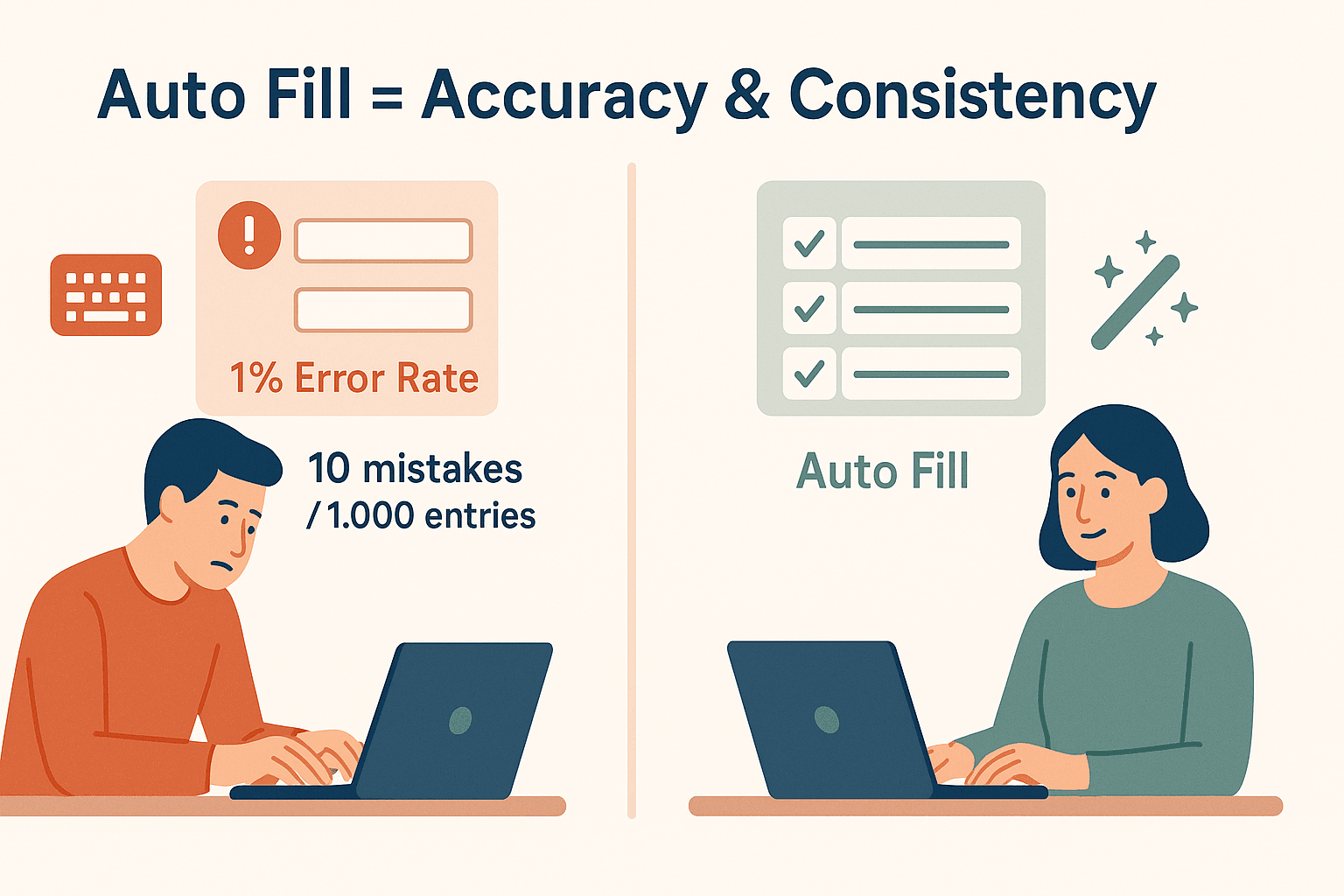 Chrome 자동 채우기가 특히 빛을 발하는 업무 예시는 아래와 같아요:
Chrome 자동 채우기가 특히 빛을 발하는 업무 예시는 아래와 같아요:
| 활용 사례 | 자동 채우기 효과 |
|---|---|
| 영업 리드 입력 | CRM이나 웹 폼의 연락처 필드를 즉시 채워 시간 절약, 오타 감소 |
| 이커머스 결제 | 결제 시 고객/공급자 정보 자동 입력, 장바구니 이탈 감소 및 거래 속도 향상 |
| 직원 온보딩 | HR 시스템에 반복되는 개인정보 입력 자동화, 온보딩 소요 시간 대폭 단축 |
| 설문/등록 폼 | 이벤트, QA, 리서치 등에서 공통 필드 자동 입력, 대량 등록도 몇 초 만에 가능 |
| 고객 지원 | 답변 템플릿이나 케이스 폼에 사용자 정보 자동 입력, 효율성과 일관성 향상 |
영업·운영팀 입장에서는 이런 작은 변화들이 모여 실질적인 ROI로 이어집니다. 자동 채우기나 자동화 도구를 활용하면 수동 입력 대비 오류를 최대 80%까지 줄일 수 있고(), 일부 사용자는 주당 7시간 이상을 절약했다고 답해요().
Chrome 자동 채우기: 기본 기능과 한계
Chrome 자동 채우기 설정 방법
시작은 정말 간단해요:
- Chrome 설정 열기: 우측 상단 점 세 개 > 설정 > 자동 채우기
- 주소 관리: 이름, 주소, 전화번호, 이메일 추가/수정
- 결제 수단 관리: 신용/체크카드 추가(카드 정보는 안전하게 저장, 결제 시 CVV 입력 필요)
- 기기 동기화: Google 계정 로그인 시 모든 기기에서 자동 채우기 정보 동기화()
폼 입력란을 클릭하면 Chrome이 자동 채우기 제안을 보여줍니다. 키보드 단축키(아래 화살표 + Enter)로도 빠르게 선택할 수 있어요.
Chrome 자동 채우기의 한계
표준 폼에서는 정말 유용하지만, 이런 한계도 있습니다:
- 웹사이트 호환성: 일부 사이트는 비표준 필드명 사용 또는 보안상 자동 채우기 비활성화로 인해 Chrome이 인식하지 못할 수 있어요().
- 다단계 폼: 한 번에 한 페이지만 지원해서, 여러 단계로 나뉜 폼은 각 단계마다 수동으로 자동 채우기를 실행해야 합니다.
- 프로필 제한: Chrome은 본인 정보 입력에 최적화되어 있어서 여러 사람의 정보를 대량 입력하는 데는 한계가 있어요.
- 보안 이슈: Chrome이 데이터를 암호화하지만, 기기 잠금이 해제된 상태라면 누구나 자동 채우기를 사용할 수 있습니다. 저장 정보와 기기 보안에 신경 써야 해요.
즉, Chrome 자동 채우기는 일상적인 입력에는 탁월하지만, 복잡하거나 반복적이거나 비표준 폼에서는 아쉬운 점이 있습니다.
Thunderbit AI Autofill: Chrome 자동 채우기의 진화
여기서 이 등장합니다. Chrome 확장 프로그램인 Thunderbit는 기존 자동 채우기의 장점에 AI를 더해 한 단계 진화한 자동화를 제공합니다. 주요 특징은 다음과 같아요:
- AI 기반 필드 인식: Thunderbit는 단순히 필드명을 찾는 게 아니라, 실제 사람처럼 폼의 맥락과 언어, 레이아웃까지 이해합니다().
- 모든 사이트, 모든 폼 지원: 다단계 회원가입, 외국어 정부 양식, 커스텀 CRM 등 어떤 폼이든 정확하게 자동 입력합니다.
- 대량·일괄 입력: 스프레드시트의 200개 리드를 웹앱에 입력해야 할 때도, Thunderbit가 데이터를 순차적으로 자동 입력해줍니다. 복붙 반복은 이제 끝!
- 다국어·다단계 지원: 다양한 언어의 폼, 여러 페이지로 구성된 폼도 단계별로 자동 처리합니다.
- 수동 설정 불필요: 데이터 소스(스프레드시트, 탭, 파일, 스크랩 데이터 등)만 선택하고 "AI 필드 추천"을 누르면 Thunderbit가 알아서 매핑해줘요.
즉, 코딩이나 템플릿 없이도 원하는 대로 폼을 자동으로 채워주는 똑똑한 로봇을 얻는 셈이죠.
실전 활용: Thunderbit AI Autofill로 생산성 높이기
Thunderbit AI Autofill이 실제 업무에서 어떻게 쓰이는지 예시로 살펴볼게요.
1. 영업 리드 대량 입력
200명의 리드가 담긴 스프레드시트를 CRM에 입력해야 한다면? Chrome 자동 채우기로는 여전히 하나씩 복사-붙여넣기 해야 하죠. Thunderbit는 스프레드시트 업로드 후, 각 열을 폼 필드에 매핑하면 AI가 자동으로 입력·제출까지 처리합니다. 하루 걸리던 작업이 몇 분 만에 끝나요().
2. 이커머스 상품 등록
마켓플레이스에 50개 상품을 올려야 할 때, Thunderbit는 내부 DB나 CSV에서 데이터를 불러와 상품 폼(이미지, 드롭다운 포함)을 자동으로 채우고, 다단계 등록도 척척 처리합니다. 빠르고 일관된 등록이 가능합니다.
3. 시장조사·설문 자동화
QA팀이나 리서처가 동일한 설문/등록 폼을 여러 번 입력해야 할 때, Thunderbit가 각기 다른 데이터로 자동 입력해 테스트나 대량 가입에 최적입니다.
4. 다국어 고객 지원
비자 신청, 해외 등록 등 다양한 언어의 폼도 Thunderbit AI가 정확히 해석해 자동 입력합니다.
5. 운영·관리 업무
HR 온보딩, 경비 보고 등 여러 시스템에 반복 입력이 필요한 업무도 Thunderbit로 자동화해, 팀이 더 중요한 일에 집중할 수 있습니다.
핵심: Thunderbit는 단순한 "더 나은 자동 채우기"가 아니라, 대량·복잡 데이터 입력이 많은 모든 사람을 위한 업무 자동화 솔루션이에요.
Chrome 자동 채우기 & Thunderbit AI Autofill 설정 가이드
시간을 아끼고 싶다면, Chrome 기본 자동 채우기와 Thunderbit AI Autofill 모두 적극 활용해보세요.
Chrome 자동 채우기 설정
- Chrome 설정 열기: 점 세 개 > 설정 > 자동 채우기
- 주소/결제 정보 추가: "주소 및 기타"와 "결제 수단"에 정보 입력
- 동기화 활성화: Google 계정 로그인 후 자동 채우기 데이터 동기화 확인
- 테스트: 웹 폼에서 입력란 클릭 후 드롭다운에서 정보 선택
팁:
- 업무/개인용 Chrome 프로필을 분리해서 사용해보세요.
- 저장된 정보는 주기적으로 점검하고 업데이트하세요.
- 기기 보안(비밀번호, 지문 등)도 꼭 설정해두세요.
Thunderbit AI Autofill 설정
- Thunderbit 확장 프로그램 설치: 또는 에서 다운로드
- 회원가입/로그인: AI Autofill 기능을 사용하려면 무료 계정 생성
- 데이터 소스 선택: 스프레드시트, 브라우저 탭, 파일, 스크랩 데이터 등 선택
- 대상 폼 열기: 데이터를 입력할 웹사이트/앱으로 이동
- "AI 필드 추천" 클릭: Thunderbit AI가 데이터와 폼 필드를 자동 매핑
- 매핑 확인 및 조정: 필요시 필드 매핑 수정
- 자동 채우기 시작: "채우기" 버튼 클릭 시 Thunderbit가 자동 입력(단일/대량 모두 지원)
프로 팁:
- 날짜 등 특수 포맷은 커스텀 프롬프트로 지정 가능(예: "MM/DD/YYYY 형식으로 날짜 입력")
- 자주 쓰는 폼은 템플릿으로 저장해두세요.
- 간단한 필드는 Chrome 자동 채우기와 병행 사용도 가능합니다.
Chrome 자동 채우기 200% 활용 꿀팁
- 여러 신원 관리: 여러 사람/사업체 폼 입력이 필요하다면 Chrome 프로필 분리 또는 Thunderbit의 멀티 프로필 기능 활용
- 키보드 단축키: 아래 화살표 + Enter로 자동 채우기 제안 빠르게 선택
- 텍스트 확장 도구: 반복 자유 입력은 Magical, Text Blaze 등과 병행 사용 추천
- 문제 해결: 자동 채우기가 안 될 땐 저장 정보 확인, HTTPS 여부 체크, 첫 글자 입력으로 제안 유도
- 보안 우선: 저장 정보는 꼭 필요한 것만, 신뢰할 수 있는 확장 프로그램만 사용. Thunderbit는 기본적으로 데이터를 로컬에만 저장합니다().
- 최신 상태 유지: Chrome과 Thunderbit를 항상 최신 버전으로 유지해 보안과 기능을 챙기세요.
Chrome 자동 채우기 vs Thunderbit AI Autofill 비교
두 도구의 차이점을 한눈에 정리해봤어요:
| 기능 | Chrome 자동 채우기 | Thunderbit AI Autofill |
|---|---|---|
| 표준 필드 지원 | 예 (이름, 주소, 이메일, 결제) | 예 + 커스텀 필드 지원 |
| 웹사이트 호환성 | 표준 폼에 최적화 | 모든 사이트, 모든 언어 지원 |
| 대량/일괄 입력 | 불가 | 가능 (여러 건 자동 입력·제출) |
| 다단계 폼 | 불가 (한 페이지씩만 지원) | 가능 (여러 단계 자동 이동·입력) |
| 데이터 소스 유연성 | 저장된 정보만 사용 | 스프레드시트, 파일, 탭, 스크랩 데이터 등 다양 |
| AI 필드 인식 | 불가 (패턴 매칭만) | 가능 (문맥·다국어·커스텀 프롬프트 지원) |
| 데이터 검증/포맷팅 | 불가 | 가능 (입력 시 데이터 포맷·검증·정제 지원) |
| 보안 | Google 계정 암호화, 기기 접근 필요 | 기본 로컬 저장, 고급 프라이버시 옵션 |
| 협업 | 불가 | 가능 (템플릿, 워크플로우, 결과 공유) |
| 사용 편의성 | 매우 쉬움, 내장 기능 | 쉬움, 짧은 학습 곡선 |
Chrome 자동 채우기 추천 상황: 일상적인 개인 폼, 결제, 간단한 등록 등
Thunderbit AI Autofill 추천 상황: 비즈니스 업무, 대량 데이터 입력, 복잡/다단계 폼, 외부 데이터 활용 등
결론 & 핵심 요약
수동 폼 입력은 더 이상 "어쩔 수 없는 일"이 아니에요. Chrome 자동 채우기를 활용하면 매주 수 시간을 아끼고, 실수도 줄이며, 업무 흐름도 훨씬 부드러워집니다. 그리고 대량 입력, 복잡한 폼, 비표준 사이트 등 한계를 느낄 때는 이 완벽한 해답이 되어줄 거예요.
정리하자면:
- Chrome 자동 채우기로 시작하세요: 일상 업무에 무료로 쓸 수 있는 최고의 생산성 도구입니다.
- Thunderbit로 한 단계 업그레이드: Chrome 자동 채우기의 한계를 느낀다면, Thunderbit의 AI 자동화로 복잡한 업무도 손쉽게 처리하세요.
- 두 도구를 병행하면 효율 극대화: 각 도구의 강점을 살려 입력 시간을 최소화하고, 더 중요한 일에 집중할 수 있습니다.
복사-붙여넣기에서 벗어나고 싶으신가요? , Chrome 설정 최적화로 얼마나 많은 시간을 절약할 수 있는지 직접 경험해보세요. 자동화와 생산성 팁이 더 궁금하다면 도 참고해보세요.
자주 묻는 질문(FAQ)
1. Chrome에서 자동 채우기를 어떻게 활성화하나요?
Chrome 설정 > 자동 채우기에서 주소와 결제 정보를 추가하고, 자동 채우기 기능이 켜져 있는지 확인하세요. 자세한 내용은 를 참고하세요.
2. Chrome 자동 채우기에 민감한 정보를 저장해도 안전한가요?
Chrome은 자동 채우기 데이터를 암호화하며, 기기 접근이 있어야 사용할 수 있습니다. 결제 정보는 보통 CVV 입력이나 생체 인증이 필요합니다. 그래도 저장 정보는 신중히 선택하고, 기기 보안을 철저히 하세요.
3. Chrome 자동 채우기가 특정 사이트에서 작동하지 않을 때는?
저장 정보가 올바른지, 사이트가 HTTPS인지 확인하고, 입력란에 첫 글자를 입력해 제안을 유도해보세요. 일부 사이트는 보안상 자동 채우기를 막기도 하니, 이럴 땐 Thunderbit 같은 도구가 도움이 될 수 있습니다.
4. Thunderbit AI Autofill은 Chrome 자동 채우기와 어떻게 다른가요?
Thunderbit는 AI로 폼을 이해하고, 대량·다단계 입력, 스프레드시트·파일·스크랩 데이터 등 다양한 소스에서 데이터를 불러와 자동 입력합니다. 단순 자동 채우기를 넘어 비즈니스 업무에 최적화된 솔루션입니다.
5. Chrome 자동 채우기와 Thunderbit를 함께 쓸 수 있나요?
물론입니다! 간단한 개인 폼은 Chrome, 복잡·반복·대량 업무는 Thunderbit로 처리하면 두 도구의 장점을 모두 누릴 수 있습니다.
작성자: Shuai Guan, Thunderbit 공동창업자 & CEO. 자동화, AI, 생산성에 대한 더 많은 정보는 에서 확인하세요.
더 알아보기